 本地下载
本地下载
大小:15.38 MB
下载:260次
Deep Freeze V8.63.20.5634 企业免费版
- 语 言:简体中文
- 分 类:PC软件
- 大 小:15.38 MB
- 版 本:V8.63.20.5634
- 下载量:260次
- 发 布:2022-10-18 07:27:00
手机扫码免费下载
#Deep Freeze V8.63.20.5634 企业免费版简介
deepfreeze(冰点还原精灵)是一款类似还原精灵的系统还原软件,可以自动将系统还原到初始状态,保证用户系统不被更改,从而很好地抵御病毒的入侵或者人为对系统的破坏。无论是个人用户还是网吧、学校或企业,都可以使用。
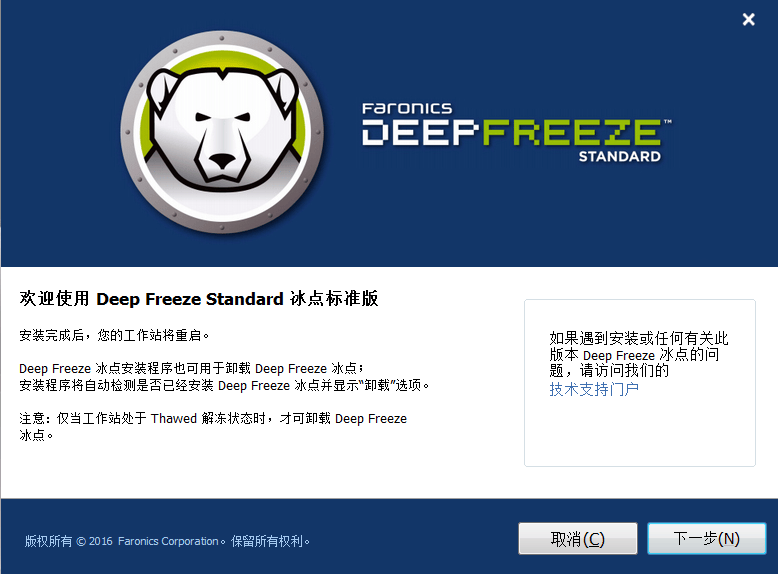
软件功能
37CCT36A- CF9RYU0E-84SYSIR7-MMB461SH-S4NSELLA
7Q4N1W4S-QVT7ZQTE-A2VVFD4L-EFV0DQHL-1FYXQCRA
DYDHZJFA-NSNVKQFL-QX8K0SKL-SQ7CCG7E-XFM4KF2S
软件功能
【实施绝对保护】
保护多个硬盘驱动器和分区
提供密码保护和完备的安全性
确保重新启动时能100% 恢复工作站
【集成性和兼容性】
支持多重启动环境
与“快速用户切换”功能兼容
支持scsi、ata、sata 和ide 硬盘驱动器
支持fat、fat32、ntfs、基本磁盘和动态磁盘
提供五种语言的本地化版本:英文、法文、德文、西班牙文和日文
软件功能
一、如何快速打开冰点还原
快速的调出冰点还原有两种方式,一种是Shift+鼠标点击状态栏的冰点还原图标,另一种是Ctrl+AIt+Shift+F6。
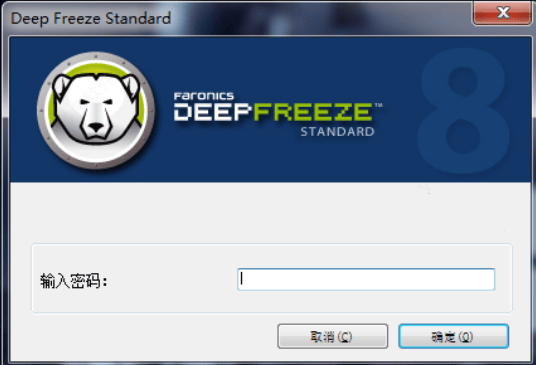
二、选择冰点还原的状态
如果大家之前设置了密码,输入密码后点击确定按钮就行,如果没有设置密码,直接点击确定。
之后就会弹出下列界面,冰点还原的启动控制有三种:“启动后冻结”、“启动后解冻下_次重启”、“启动后解冻”,这三种启动控制也是冰点还原最重要的部分,不同的启动控制状态区别可大着呢。
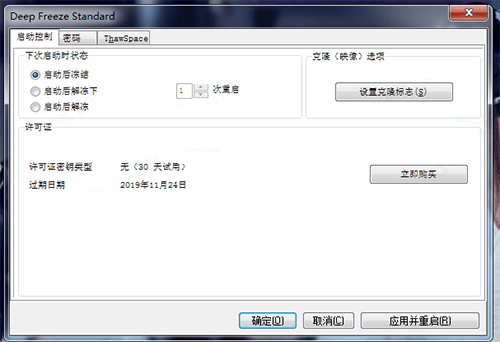
启动后冻结:点击此选项意味着无论进行任何操作,电脑重启后都会恢复到原来的状态,这也是冰点还原默认的启动选项。
启动后解冻下_次重启:选项框中的数字是可以自由更改的,选择1,意味着电脑重启后1次为不保护状态,以此类推,选择的数字几,就意味着电脑重启后几次内为不保护状态。
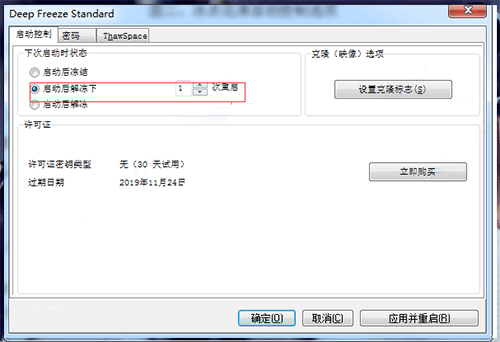
启动后解冻:这个按钮其实是一个关闭按钮,如果点击此选项,电脑重启后状态栏冰点还原图标上面就会出现一个红×,意思是不对电脑产生任何保护,换句话,就是相当于没有安装冰点还原。
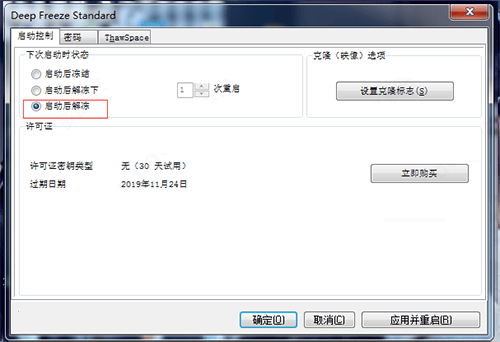
三、冰点还原对电脑产生保护后,如何下载软件
因为冰点还原始终可以把电脑恢复到原始状态,那如何给电脑安装所需软件呢?其实很简单,选择“启动后解冻”既第三个选项就可以了,安装完成后,可以再根据需要,选择其他选项对电脑进行保护。
冰点还原可以很好的抵御病毒的入侵以及人为的对系统有意或无意的破坏,其实使用起来很方便,无论你做了什么更改,电脑重启以后都可以自动复原。赶紧点击冰点还原下载获取软件来保护自己的电脑吧。








